Usa questa funzione quando devi registrare manualmente le tue ore lavorative, sia che tu abbia dimenticato di timbrare l'ingresso o che tu debba apportare altre modifiche. È particolarmente utile per correggere timbrature mancanti o inaccurate.
Timbra manualmente l'ingresso
- Dalla tua barra laterale, vai su Timbra l'ingresso
- Seleziona il giorno in cui inserirai le tue ore lavorative

- Puoi scegliere la sede di lavoro:
- Ufficio
- Casa
- Viaggio di lavoro

Per modificare ed eliminare le ore lavorative passate
Registro attività e permessi
Solo gli utenti con i permessi adeguati (es. Admin o Approver) possono aggiungere, modificare o eliminare le timbrature per altrə. Tutte le azioni vengono registrate: è sempre visibile chi ha effettuato la modifica, cosa è stato cambiato e quando.
Una volta che una persona viene contrassegnata come “ex dipendente”, le sue timbrature diventano di sola lettura e non possono più essere modificate da nessunə.
Per modificare
- Vai semplicemente al giorno in cui devi modificare le ore lavorative errate
- Apporta le modifiche
- Clicca su Invia

Per eliminare
- Clicca sull'icona del cestino a destra delle ore lavorate

Puoi anche aggiungere osservazioni e progetti ai turni registrati:
1. Clicca sull'icona dei tre puntini
2. Seleziona l'opzione
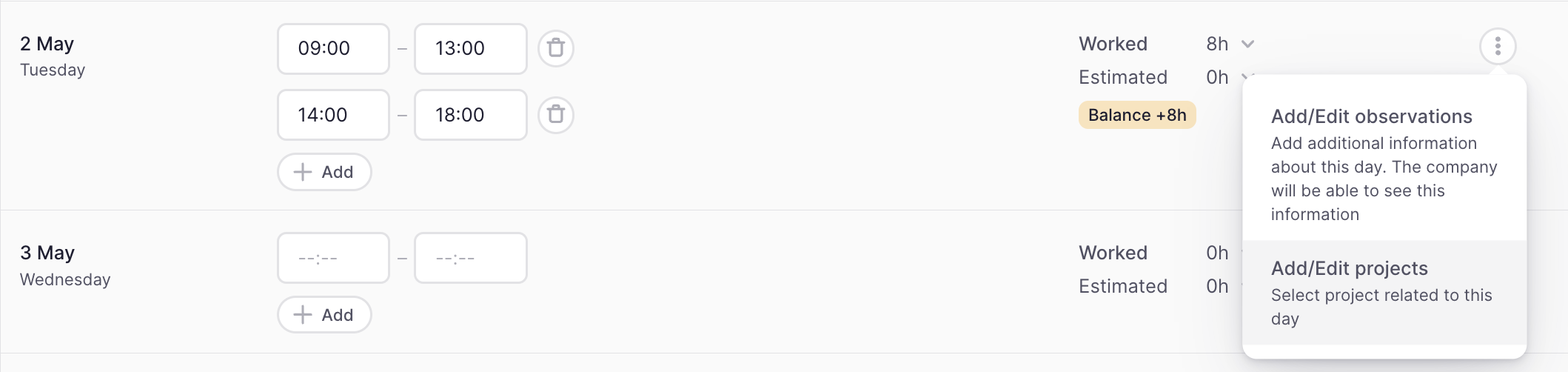
Restrizioni di modifica della timbratura
Scopri di più sulle restrizioni di modifica della timbratura qui.
Per gestire e controllare qualsiasi modifica del turno, devi solo abilitare l'opzione di restrizione
- Da Impostazioni
- Vai a Rilevamento orari
- Scegli la Politica di rilevamento orari
- Scorri verso il basso fino a Condizioni timbratura
- Abilita la restrizione di modifica
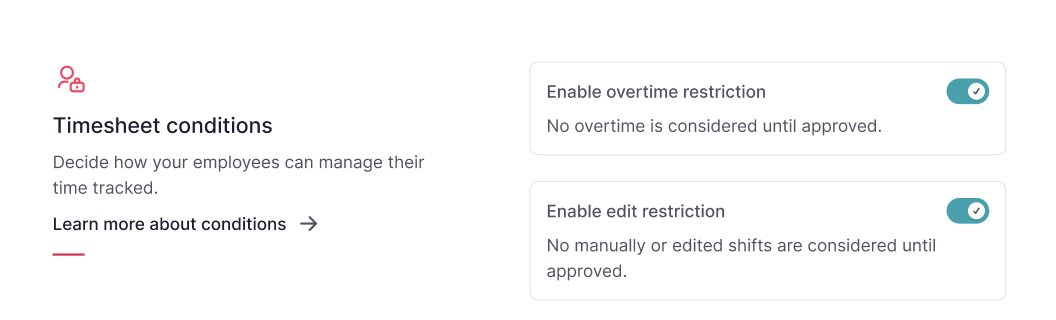
Quando questa opzione è abilitata, ai dipendenti verrà chiesto di inviare una richiesta quando aggiungono, modificano o eliminano un turno. La richiesta deve essere approvata o rifiutata dal responsabile delle approvazioni specificato nella sezione dei gruppi di approvazione della politica correlata.